Ai primit un „Ceva a mers prost. Încercați să reîncărcați” eroare la accesarea Twitter în Google Chrome pe computer? Site-ul poate fi inactiv sau browserul dvs. web poate avea o problemă. Diverse elemente pot determina Chrome să nu lanseze Twitter. Vă vom arăta câteva modalități de a rezolva această problemă pe computer.
Unele motive pentru care aveți probleme la accesarea Twitter sunt că conexiunea dvs. la internet nu funcționează, extensiile Chrome sunt defecte, aveți o versiune Chrome învechită și multe altele.
Verificați-vă conexiunea la internet
Când un site nu se încarcă în browserul dvs. web, primul lucru pe care trebuie să îl faceți este să verificați dacă conexiunea dvs. la internet funcționează. Este posibil ca conexiunea dvs. să nu mai funcționeze, ceea ce face ca site-ul Twitter să nu se încarce.
Deschideți o filă nouă în browserul dvs. Chrome și încercați să accesați un alt site. Dacă acest site nu se încarcă, probabil că aveți o problemă de conexiune. În acest caz, încercați să vă rezolvați problemele de conexiune prin repornind routerul, repornind computerul, reconectați-vă la rețeaua wireless și multe altele.
Verificați dacă Twitter este oprit
După ce confirmați că conexiunea dvs. la internet funcționează, verificați și asigurați-vă că Twitter nu este oprit. Acest lucru se datorează faptului că nu puteți accesa site-ul dacă serverele site-ului se confruntă cu o întrerupere.
Puteți verifica starea online a Twitter folosind un site precum Detector de jos. Dacă Twitter întâmpină probleme, veți găsi acele probleme raportate aici pe acest site.
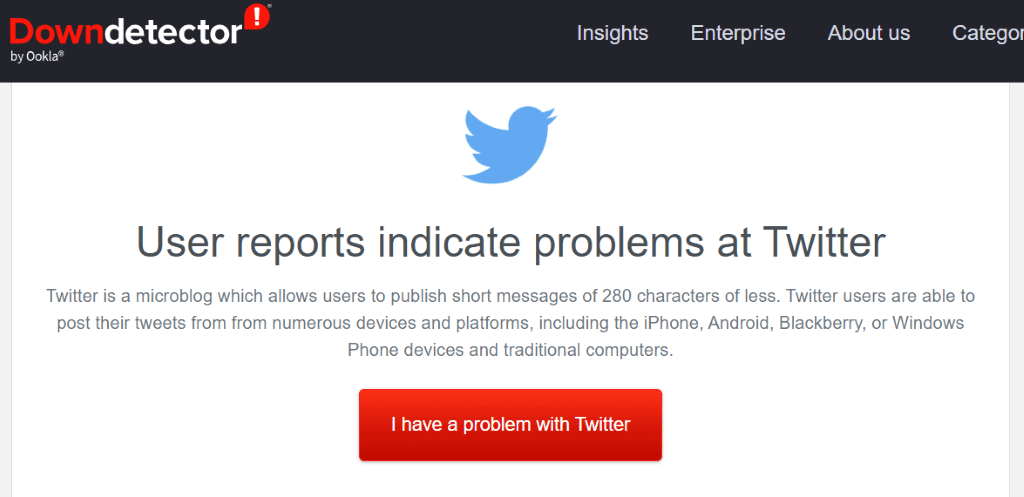
Dacă Twitter nu este într-adevăr, așteptați până când compania rezolvă problemele și reactivează platforma.
Reîmprospătați-vă pagina web Twitter
Dacă aveți a efectuat o simplă reîmprospătare din pagina dvs. web Twitter, dar fără niciun rezultat, încercați o reîmprospătare care ignoră conținutul din cache și vă încarcă pagina web de la zero. Acest lucru vă ajută să accesați paginile web care altfel refuză să se deschidă.
Puteți reîmprospăta complet pagina web actuală apăsând și menținând apăsat butonul Shiftde pe tastatură și selectând pictograma de reîmprospătare de lângă bara de adrese a Chrome.
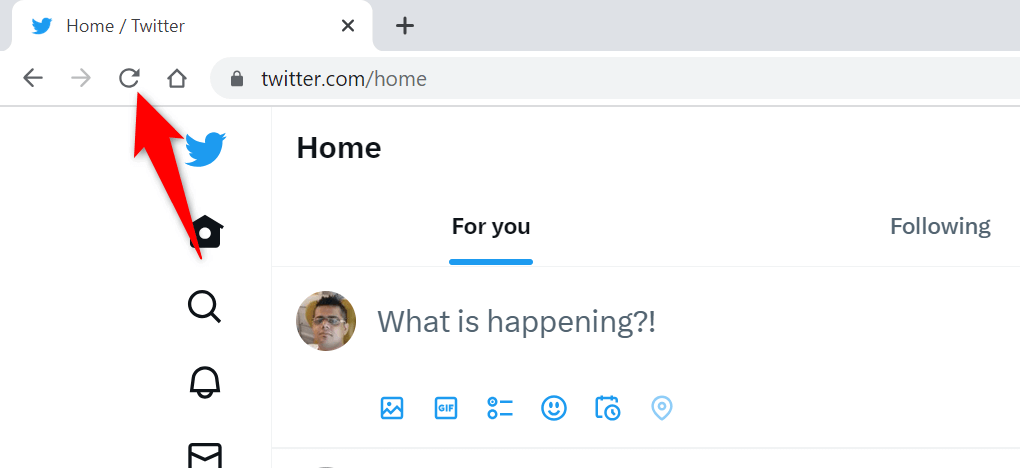 s>
s>
O altă modalitate de a vă reîmprospăta pagina web în Chrome este să apăsați Shift+ F5sau Ctrl+ Shiftspan>+ Rpe Windows sau apăsați pe Command+ Shift+ Rpe un computer Mac..
Reporniți Google Chrome pe computerul dvs.
Dacă tot nu puteți accesa Twitter în browserul Chrome, reporniți browserul pentru a remedia eventual problema. Este posibil ca problema dvs. să fi apărut din cauza unei erori minore în Chrome, pe care o puteți remedia repornind browserul.
Închiderea și relansarea Chrome este la fel de ușoară ca introducerea unei comenzi în bara de adrese a browserului sau utilizarea metodei standard de închidere și deschidere a computerului. Aici sunt ambele moduri.
Utilizarea unei comenzi
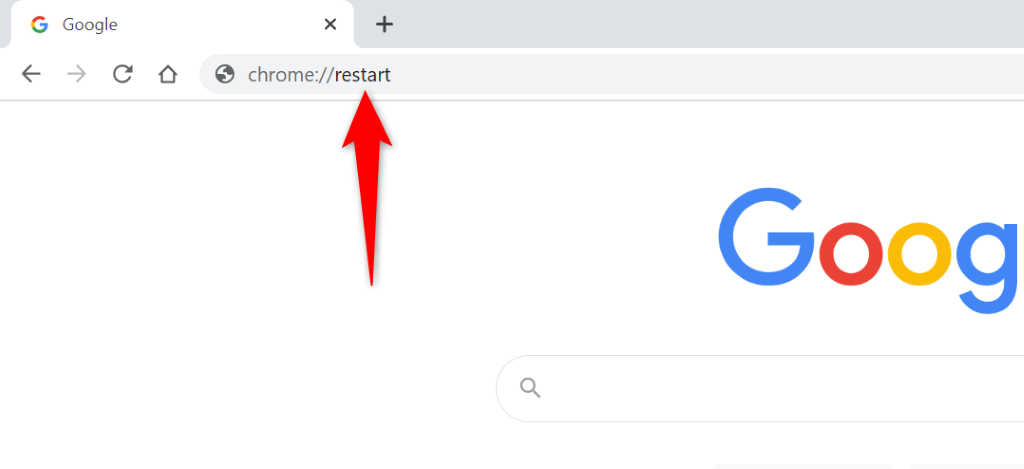
Pe Windows
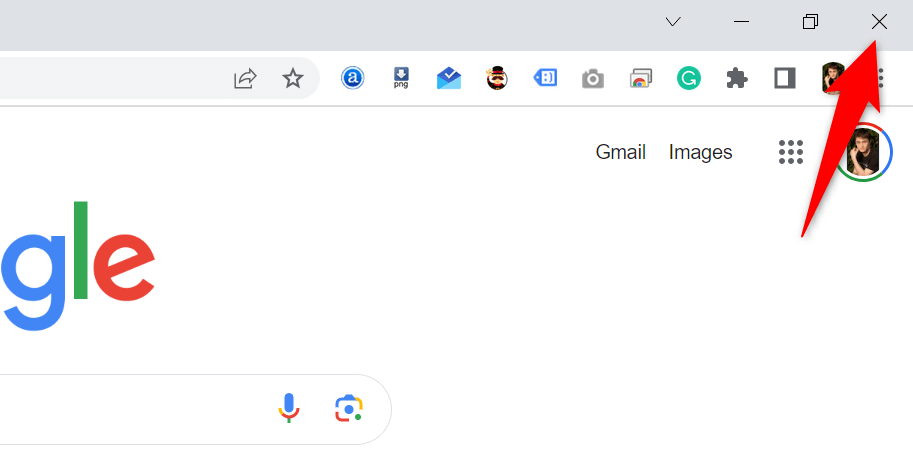
Pe macOS
Șterge conținutul din cache al Chrome
Chrome stochează diverse fișiere cache pe computer pentru a accelera încărcarea site-urilor. Uneori, această memorie cache este coruptă și nu funcționează bine cu browserul dvs., ceea ce face ca browserul să nu vă încarce site-urile. Acesta poate fi motivul pentru care primiți un „Ceva a mers prost. Încercați să reîncărcați” eroare în timp ce accesați Twitter.
Puteți remedia această problemă până la ștergerea fișierelor din cache ale Chrome. Nu vă pierdeți istoricul de navigare, parolele, marcajele sau alte elemente atunci când faceți asta.
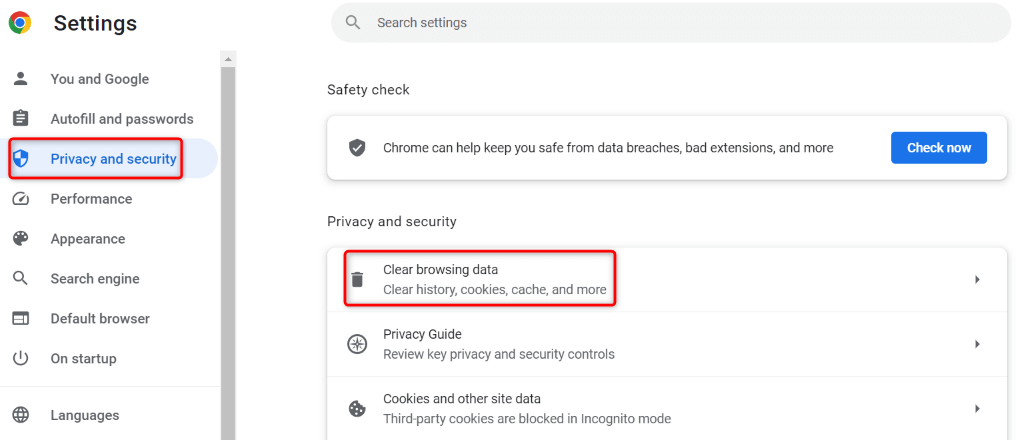 .
.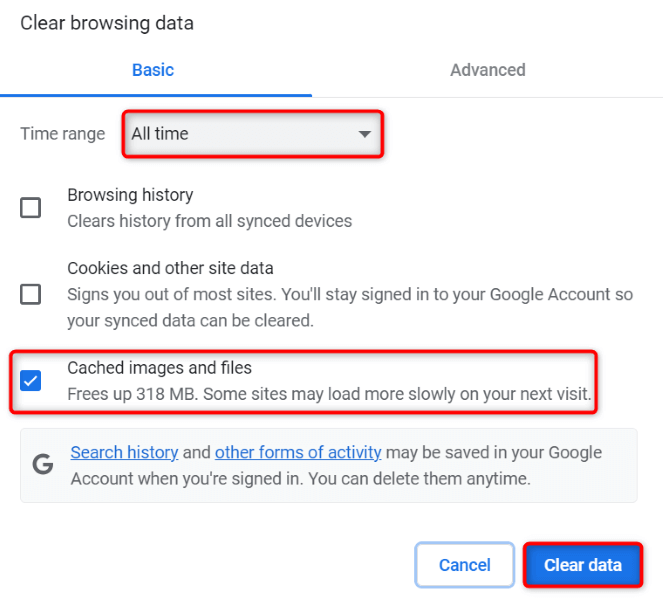
Dezactivați extensiile Chrome instalate
Puteți adăuga extensii la Chrome pentru a extinde funcționalitățile browserului dvs. Uneori, extensiile pe care le instalați sunt corupte, provocând probleme aleatorii în browser. Acesta poate fi motivul pentru care nu puteți accesa Twitter.
În acest caz, dezactivați extensiile Chrome instalate și vedeți dacă apare problema dvs.
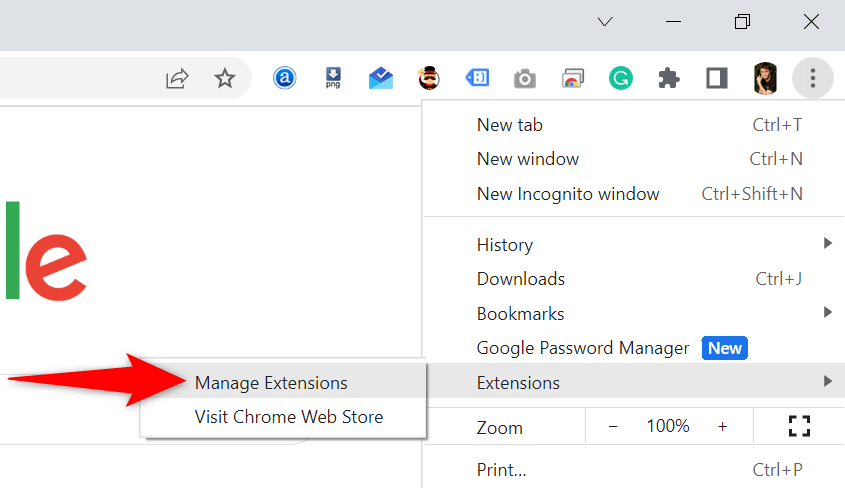
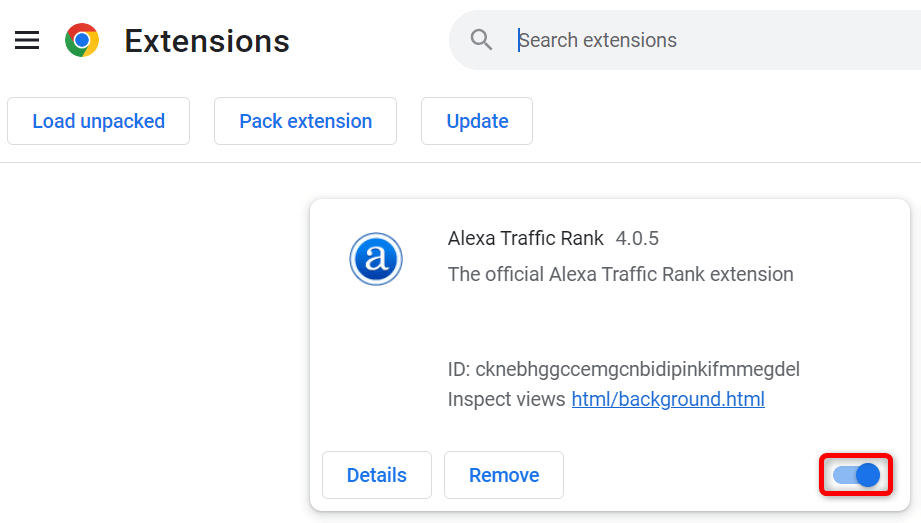
Dacă Twitter se încarcă după ce ați dezactivat extensiile, una sau mai multe dintre extensiile sunt vinovate. În acest caz, activați câte o extensie pentru a găsi vinovatul, apoi elimina acea extensie.
Actualizați Google Chrome pe computerul dvs.
Ultima soluție pentru a remedia „Ceva a mers prost. Încercați să reîncărcați” Eroarea Twitter este la actualizați Chrome pe computer. Este posibil să utilizați o versiune de browser învechită, care conține multe erori și probleme.
Puteți rezolva acele erori și probleme până la aducerea browserului la cea mai recentă versiune.
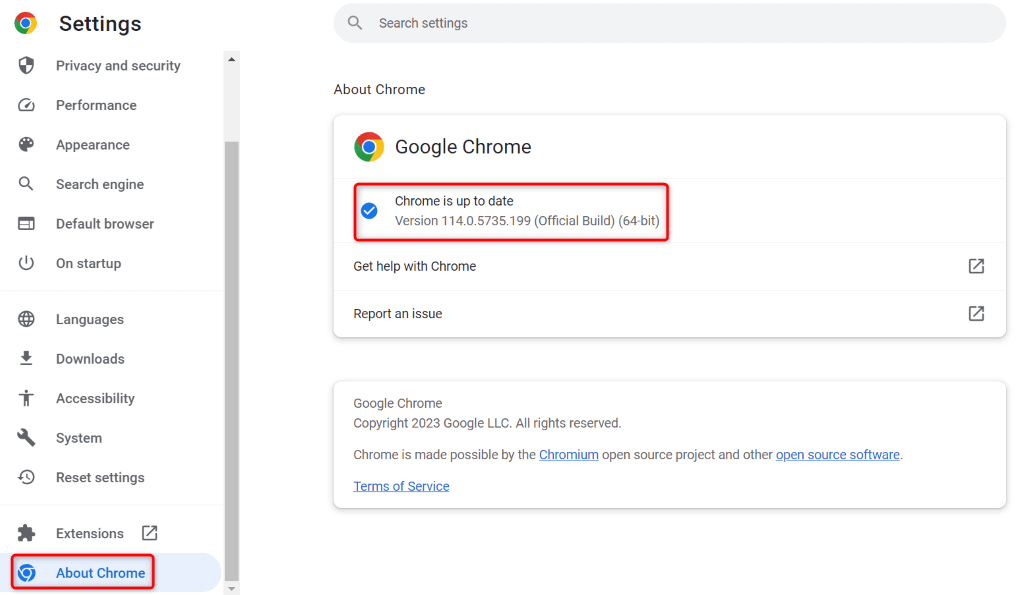
Rezolvați problemele de acces la Twitter în Chrome pe computerul dvs.
Este frustrant când vrei să accesezi feedul tău Twitter, profilul cuiva sau un fir interesant și Twitter doar nu se va încărca în browserul dvs. Puteți folosi metodele descrise mai sus pentru a vă rezolva problemele Twitter în browserul dvs. Chrome.
Odată ce ați aplicat aceste metode, veți constata că Twitter se încarcă bine în browser, permițându-vă să accesați tot conținutul preferat. Tweet fericit!.
.